इंटरनेट पर प्रसारण या सीमित आकार के भंडारण मीडिया पर रिकॉर्डिंग के लिए, बड़ी फ़ाइलों को भागों में विभाजित करने का अक्सर उपयोग किया जाता है। एक नियम के रूप में, यह ऑपरेशन विशेष उपयोगिताओं या फ़ाइल प्रबंधकों द्वारा किया जाता है जिनके समान कार्य होते हैं। एक ही टूल का उपयोग करके किसी फ़ाइल को भागों से असेंबल करना कोई समस्या नहीं प्रस्तुत करता है। लेकिन क्या होगा यदि आवश्यक उपयोगिता उपलब्ध नहीं है? मैं फ़ाइल के कुछ हिस्सों को मैन्युअल रूप से कैसे मर्ज करूं?
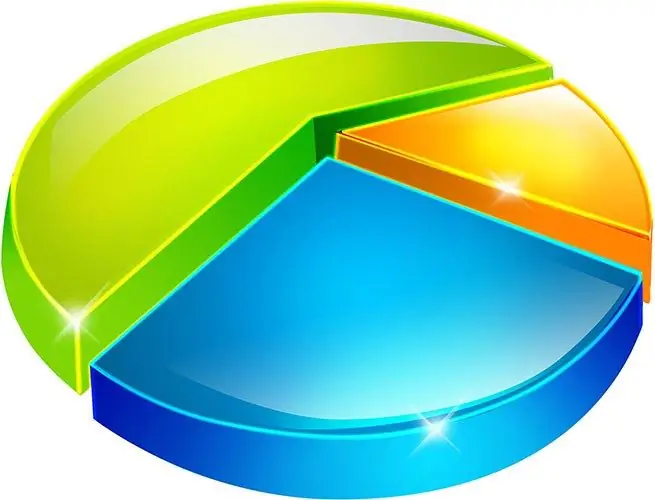
ज़रूरी
- - स्रोत फ़ाइलों को पढ़ने का अधिकार;
- - परिणामी फ़ाइल बनाने के लिए मुक्त डिस्क स्थान;
- - लक्ष्य निर्देशिका को लिखने का अधिकार।
निर्देश
चरण 1
फ़ाइल प्रबंधक की सामग्री को जोड़ने के कार्य का उपयोग करके फ़ाइल के कुछ हिस्सों को मिलाएं। एक फ़ाइल प्रबंधक प्रोग्राम का उपयोग करें जो एक फ़ाइल को दूसरे के अंत में जोड़ने का विकल्प प्रदान करता है जब आप इसे अधिलेखित करने का प्रयास करते हैं। इन कार्यक्रमों में से एक कुल कमांडर है। फ़ाइल प्रबंधक के किसी एक पैनल में, उस निर्देशिका को खोलें जहां परिणामी फ़ाइल रखी जाएगी। फ़ाइल के पहले भाग को इसमें मर्ज करने के लिए कॉपी करें। परिणामी फ़ाइल के नाम के साथ इसका नाम बदलें। इस नाम को क्लिपबोर्ड पर कॉपी करें या इसे याद रखें। फ़ाइल प्रबंधक के दूसरे पैनल में, फ़ाइल के मर्ज किए गए भागों के दूसरे भाग के साथ निर्देशिका खोलें। फ़ाइल के दूसरे भाग को नामित पहले भाग के साथ निर्देशिका में कॉपी करने की प्रक्रिया शुरू करें। फ़ाइल प्रबंधक एक टेक्स्ट बॉक्स के साथ एक पुष्टिकरण संवाद प्रदर्शित करेगा जिसमें पूरा पथ और गंतव्य फ़ाइल का नाम होगा। फ़ाइल नाम के अनुरूप पथ के भाग को क्लिपबोर्ड की सामग्री से बदलें या परिणामी फ़ाइल का नाम मैन्युअल रूप से दर्ज करें। OK क्लिक करें: चूंकि टारगेट फाइल पहले से मौजूद है, इसलिए आपको ऑपरेशन के प्रकार के लिए कहा जाएगा। "जोड़ें" चुनें। फ़ाइल के अन्य सभी भागों के संबंध में समान संचालन क्रमिक रूप से करें
चरण 2
कुल कमांडर के बिल्ड फ़ंक्शन का उपयोग करके फ़ाइल के कुछ हिस्सों को मिलाएं। सभी भागों को एक निर्देशिका में मर्ज करने के लिए रखें। फ़ाइलों को समान नाम और संख्यात्मक एक्सटेंशन जैसे 001, 002, 003, आदि देकर उनका नाम बदलें। विस्तार संख्याओं का क्रम परिणामी फ़ाइल में भागों के क्रम को निर्धारित करेगा। कुल कमांडर के एक पैनल में तैयार भागों की फाइलों के साथ निर्देशिका खोलें, और दूसरे में - वह निर्देशिका जिसमें असेंबली की जाएगी। फ़ाइल के पहले भाग का चयन करें (एक एक्सटेंशन 001 वाला)। कुल कमांडर के मुख्य मेनू में "फ़ाइल" और "फ़ाइल एकत्र करें …" आइटम चुनें। दिखाई देने वाले संवाद में, ठीक बटन पर क्लिक करें। भागों के संयोजन की प्रक्रिया के अंत की प्रतीक्षा करें
चरण 3
कमांड लाइन से कॉपी कमांड का उपयोग करके फ़ाइल के कुछ हिस्सों को संयोजित करें। कमांड प्रोसेसर cmd प्रारंभ करें। ऐसा करने के लिए, डेस्कटॉप पर टास्कबार में "प्रारंभ" बटन पर क्लिक करें। दिखाई देने वाले मेनू में, "रन" आइटम चुनें। "रन प्रोग्राम" संवाद प्रदर्शित किया जाएगा। इस डायलॉग के टेक्स्ट बॉक्स में, cmd दर्ज करें। ओके पर क्लिक करें। कंसोल विंडो में, फॉर्म की एक कमांड दर्ज करें: कॉपी / बी फाइल 1 + फाइल 2 +… + फाइलएन रिजल्ट_फाइल जहां फाइल 1, फाइल 2, फाइल एन स्ट्रिंग्स हैं जो पार्ट फाइलों के नाम के साथ पूर्ण या सापेक्ष पथ का प्रतिनिधित्व करते हैं, परिणाम_फाइल है परिणाम फ़ाइल का नाम, कुंजी / बी बाइनरी मोड में फ़ाइलों को मर्ज करने की आवश्यकता को इंगित करता है। एंटर बटन दबाएं। प्रतिलिपि प्रक्रिया के अंत की प्रतीक्षा करें।







